Tabla de Contenido
![]() Sobre el autor
Sobre el autor
![]() Artículos Relacionados
Artículos Relacionados
-
-
-
-
Al reproducir algunos vídeos MP4 en Mac, es posible que el sistema Mac a veces no pueda abrir el archivo. Esto se debe a que hay diferentes códecs asociados al formato de archivo MP4, y tu Mac no admite exactamente los códecs que contiene tu archivo MP4.
Así que, si quieres abrir con éxito tus vídeos MP4 en Mac, quédate aquí para encontrar las soluciones. Esta página te proporcionará algunos métodos fáciles pero útiles para reproducir MP4 en Mac sin problemas. Ahora, ¡empecemos!

Método 1. Reproducir MP4 en Mac mediante EaseUS RecExperts [Descarga gratuita y en español]
La forma más sencilla de reproducir vídeos MP4 en Mac es utilizar un excelente reproductor MP4 para Mac: EaseUS RecExperts.
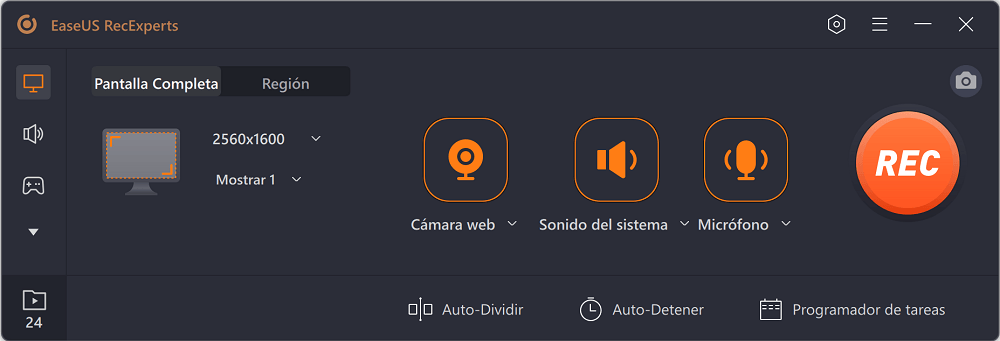
Es compatible con casi todos los formatos habituales de archivos multimedia, y te permite disfrutar de ellos sin problemas en Mac o PC. Los vídeos (como MP4, MOV, AVI, etc.) y el audio (MP3, AAC, FLAC) se pueden abrir en este reproductor multimedia. Además, puedes disfrutarlos a varias velocidades de reproducción, como 2X, 2,5X y más, para satisfacer tus diferentes necesidades.
Descargar gratis Grabador de pantalla de EaseUS
Descargar gratisGrabador de pantalla de EaseUS
Trustpilot Valoración 4,7
Además de ser un reproductor multimedia, también es un software versátil en los siguientes aspectos:
Grabador de pantalla sin marca de agua:
Te permite grabar cualquier cosa de tu pantalla en alta calidad. Puedes capturar tu pantalla en diferentes modos, como pantalla completa, pantalla parcial, etc. Y lo más importante, no habrá marcas de agua en tus grabaciones.
Tanto si quieres capturar audio en directo de Pandora, Soudcloud o grabar tu propia voz, RecExperts siempre te ayudará a realizar todas las tareas. Luego exportará todas las grabaciones de audio en los formatos que desees.
Te permite grabar los populares gameplays 2D/3D sin retrasos. Además, puedes añadir una superposición de webcam para que tus grabaciones destaquen.
Si tratas a menudo con archivos multimedia, ¡no te pierdas un programa tan fantástico!
Método 2. Convertir MP4 a formato compatible con Mac
Otra forma útil es cambiar tu vídeo MP4 a otros formatos de vídeo compatibles con Mac, como QuickTime (MOV). Handbrake puede ayudarte a realizar esta tarea.
Es un conversor de vídeo de código abierto compatible tanto con Windows como con Mac. Con este programa gratuito, puedes convertir casi todos los archivos multimedia con una calidad decente. Además, este conversor MP4 gratuito para Mac admite una serie de funciones adicionales para personalizar los archivos.
Paso 1. Instala y abre Handbrake en tu Mac, luego haz clic en la opción Fuente de la barra de herramientas superior.
Paso 2. A continuación, elige e importa el archivo MP4 que quieras convertir. Después, haz clic en el botón Examinar para elegir una ruta de guardado.
Paso 3. Por último, elige MOV como formato de salida y haz clic en Iniciar para comenzar la conversión.
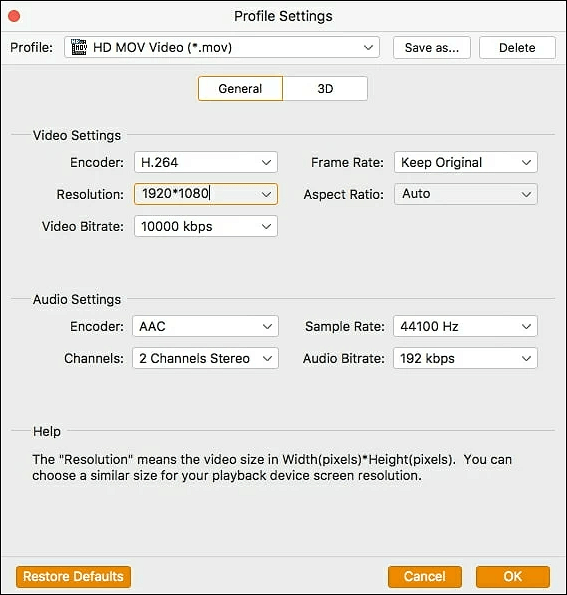
Paso 4. Una vez hecho esto, podrás reproducir los archivos MOV convertidos a través de QuickTime Player.
Método 3. Instalar Perian para reproducir MP4 en Mac utilizando QuickTime
Como hemos dicho antes, QuickTime sólo admite varios códecs MP4. Así que, si no puedes abrir MP4 en Mac a través de QuickTime Player, Perian te ayudará.
Es un compañero perfecto para QuickTime. Con este complemento instalado, QuickTime Player abrirá una amplia gama de códigos, como MP4, AVI, MKV, WMV y muchos más. Ahora, echa un vistazo a los siguientes tutoriales para hacer que tu QuickTime Player sea más compatible:
Paso 1. Entra en http://www.perian.org/, e instala Perian.
Paso 2. Una vez instalado, verás este plugin listado dentro de Preferencias del Sistema.
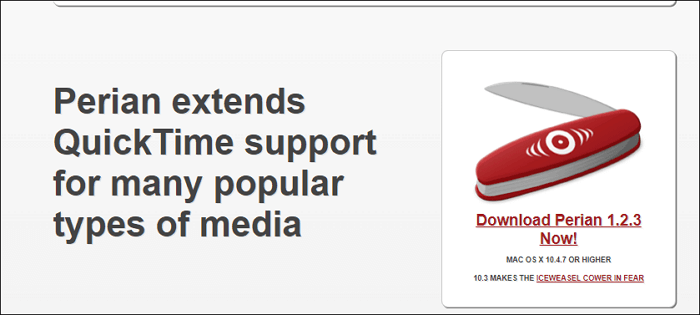
Paso 3. Busca el vídeo AVI que quieras reproducir en tu Mac y haz clic con el botón derecho en él para abrirlo con QuickTime Player.
Nota: Perian no funciona en Mac OS X Mavericks, Yosemite, Mac 10.11 EI Capitan y Mac OS X Mountain Lion.
Método 4. Reproductor MP4 recomendado para Mac (de terceros)
Elemdia Player es uno de los reproductores MP4 para Mac más populares. Es compatible con la mayoría de formatos de vídeo y viene con un montón de opciones personalizables. Con su ayuda, podrás abrir MP4, MKV, MOV, FLV u otros vídeos sin esfuerzo. A diferencia de QuickTime Player, no necesitas descargar ni instalar ningún plugin o códec.
Además, este reproductor MP4 ofrece una serie de funciones, como sincronizar el audio con los subtítulos, resaltar marcadores, configurar los subtítulos a tu gusto, etc. En definitiva, es una buena opción para disfrutar de películas en Mac.
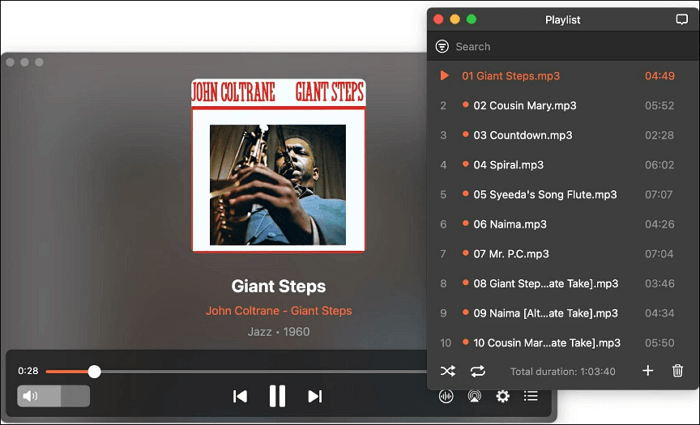
Paso 1. Descarga e instala este reproductor multimedia en el sitio web oficial de Mac y ábrelo.
Paso 2. Haz clic en "Archivo" > "Abrir" para seleccionar el archivo MP4 al que quieres acceder desde el menú principal.
Paso 3. Por fin, podrás disfrutar viendo tus vídeos MP4 de la forma que desees.
Conclusiones
Como puedes ver, hay muchos métodos que puedes probar para reproducir vídeos MP4 en un Mac. Todo lo que tienes que hacer es elegir el que mejor se adapte a tus necesidades. Si este post te resulta útil, puedes compartirlo con tus amigos para ayudar a más usuarios a resolver el problema de que MP4 no se puede reproducir en Mac.
Preguntas frecuentes sobre cómo reproducir MP4 en Mac
1. ¿Por qué no puedo reproducir archivos MP4 en mi Mac?
QuickTime es el reproductor multimedia por defecto en Mac, que sólo admite la reproducción de MP4 codificados con MPEG-4, o códec de vídeo H.264. Sin embargo, aparte de los códecs mencionados, el formato MP4 también contiene otros códecs de vídeo y audio. Esa es la razón principal por la que no puedes reproducir archivos MP4 en Mac, y otra razón es que tu archivo MP4 puede estar dañado.
2. ¿Qué programa reproduce vídeos MP4 en Mac?
Hay muchos reproductores multimedia en Mac que pueden abrir vídeos MP4:
- EaseUS RecExperts
- Elmedia
- Reproductor multimedia VLC
- 5KJugador
- Reproductor DivX
3. ¿Mac admite vídeos MP4?
Sí, Mac admite vídeos MP4. Pero sólo admite determinados códecs de formatos MP4, como los códecs MPEG-4, H.264 y AAC. Por tanto, si tus vídeos MP4 contienen otros códecs, es posible que no puedas reproducir archivos MP4 en Mac.
Sobre el autor
Pedro es un editor experimentado de EaseUS centrado en la redacción de temas sobre tecnología. Familiarizado con todo tipo de software de recuperación de datos, copia de seguridad y restauración, software de edición de vídeo y grabación de pantalla, etc. Todos los temas que elige están orientados a proporcionar información más instructiva a los usuarios.
Artículos Relacionados
-
6 Mejores Programas de Karaoke para Mac🏆 | 2025
![Luis]() Luis
2025/07/18
Luis
2025/07/18 -
Cómo grabar la pantalla en un Toshiba [Tutorial 2025]
![Luis]() Luis
2025/07/18
Luis
2025/07/18
-
Cómo acelerar la reproducción de vídeo (2X, 3X o más)
![Luis]() Luis
2025/07/18
Luis
2025/07/18 -
5 Mejores Grabadores de Pantalla Ligeros [Windows/Mac/linux]
![Luis]() Luis
2025/07/18
Luis
2025/07/18